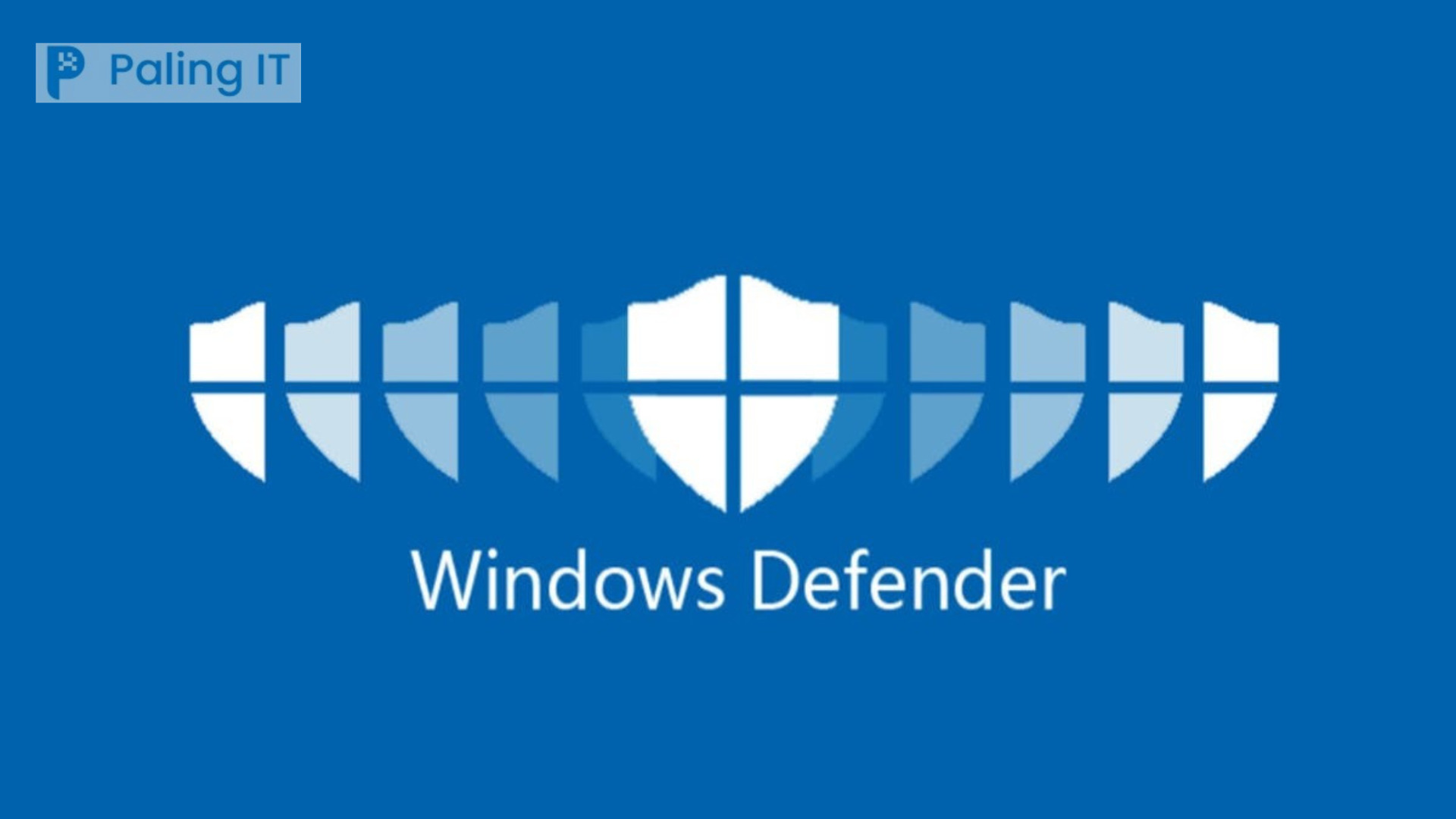palingit.com – Cara Mematikan Windows Defender – Untuk perlindungan sistem komputer Windows memiliki perangkat lunak antivirus bawaan yang disebut Windows Defender. Windows Defender adalah program antivirus dan keamanan yang disediakan oleh Microsoft untuk sistem operasi Windows.
Program ini dirancang untuk melindungi pengguna dari ancaman keamanan, seperti virus, malware, spyware, dan program jahat lainnya.Windows Defender memanfaatkan teknologi keamanan yang terus ditingkatkan dan diperbarui secara otomatis melalui pembaruan Windows.
Cara Mematikan Windows Defender
Program ini juga dilengkapi dengan fitur seperti pengawasan aktivitas sistem, pengaturan keamanan jaringan, dan perlindungan terhadap serangan phishing. Windows Defender dapat diaktifkan atau dinonaktifkan pada sistem operasi Windows, tergantung pada kebijakan pengguna dan preferensi keamanan
Cara Mematikan Windows Defender secara Sementara
Berikut adalah langkah-langkah untuk mematikan Windows Defender secara sementara:
- Buka Pengaturan (Settings) dengan menekan tombol “Windows + I” pada keyboard.
- Pilih Update & Security, kemudian pilih Windows Security.
- Pilih Protection from viruses and threats.
- Di bawah bagian Virus & threat protection settings, klik Manage settings.
- Matikan toggle switch untuk Real-time protection.
Dengan mengikuti langkah-langkah tersebut, Windows Defender akan dimatikan sementara dan tidak akan aktif untuk melindungi sistem dari ancaman keamanan.
Cara Mematikan Windows Defender Melalui Registry
Anda dapat menonaktifkan Windows Defender melalui Registry dengan mengikuti langkah-langkah berikut:
- Buka Registry Editor dengan menekan tombol “Windows + R” pada keyboard, ketik “regedit” pada kotak dialog, lalu tekan Enter.
- Pergi ke direktori “HKEY_LOCAL_MACHINE\SOFTWARE\Policies\Microsoft\Windows Defender”.
- Jika tidak ada kunci “Windows Defender”, buat kunci baru dengan mengklik kanan pada direktori “Microsoft” dan pilih opsi “New” > “Key”. Beri nama kunci baru tersebut sebagai “Windows Defender”.
- Klik kanan pada direktori “Windows Defender”, pilih opsi “New” > “DWORD (32-bit) Value”.
- Beri nama DWORD baru tersebut sebagai “DisableAntiSpyware”, lalu tekan Enter.
- Klik kanan pada “DisableAntiSpyware”, pilih opsi “Modify”.
- Di kotak dialog Edit DWORD Value, ubah nilai data menjadi “1”, lalu klik OK.
Cara Mematikan Windows Defender Melalui Local Group Policy
Berikut adalah langkah-langkah untuk menonaktifkan Windows Defender melalui Local Group Policy:
- Buka Editor Grup Kebijakan dengan menekan tombol “Windows + R” pada keyboard, ketik “gpedit.msc” pada kotak dialog, lalu tekan Enter.
- 3Pergi ke Local Group Policy Editor > Administrative Templates > Windows Components > Windows Defender Antivirus.
- Di panel sebelah kanan, cari dan klik dua kali opsi “Turn off Windows Defender Antivirus”.
- Pilih opsi “Enabled” untuk mematikan Windows Defender, lalu klik OK untuk menyimpan pengaturan.
- Jika Anda melihat pesan peringatan tentang pengaturan kebijakan pengguna, pilih opsi “Apply this policy anyway” atau “Yes” untuk melanjutkan.
Fitur-fitur Windows Defender
Windows Defender adalah program antivirus bawaan yang disertakan dalam sistem operasi Windows. Berikut adalah beberapa fitur utama yang disediakan oleh Windows Defender:
- Proteksi real-time: Windows Defender akan memindai file, folder, dan aplikasi secara real-time untuk mengidentifikasi dan menghapus ancaman yang terdeteksi.
- Proteksi terhadap malware dan spyware: Windows Defender dapat melindungi sistem Anda dari berbagai jenis malware dan spyware, termasuk virus, worm, trojan, ransomware, dan banyak lagi.
- Proteksi jaringan: Windows Defender dapat membantu melindungi sistem Anda dari serangan jaringan, termasuk serangan phishing dan spam.
- Firewall: Windows Defender juga menyediakan firewall yang dapat membantu melindungi sistem Anda dari serangan jaringan yang berbahaya.
- Pemindaian manual: Windows Defender memungkinkan Anda untuk melakukan pemindaian manual terhadap file, folder, dan drive pada sistem Anda.
- Fitur sandpit: Windows Defender memiliki fitur sandpit yang memungkinkan Anda untuk menjalankan aplikasi dalam lingkungan terisolasi yang aman, sehingga mencegah program jahat menyebar ke sistem Anda.
- Integrasi dengan Windows Security: Windows Defender terintegrasi dengan Windows Security, sehingga memungkinkan Anda untuk mengakses informasi keamanan sistem dan status keamanan secara langsung dari jendela pengaturan Windows.
- Automatic sample submission: Windows Defender secara otomatis mengirimkan sampel file yang diduga sebagai malware ke server Microsoft untuk dianalisis dan membuat definisi baru.
- Tamper Protection: Windows Defender menyediakan Tamper Protection untuk mencegah aplikasi atau pengguna yang tidak sah mengubah pengaturan Windows Defender.